Thông tin liên hệ
- 036.686.3943
- admin@nguoicodonvn2008.info

Windows 11 ngày càng trở nên phổ biến hơn trong cộng đồng người dùng, từ người tiêu dùng thông thường tới người dùng doanh nghiệp và game thủ. Mặc dù Microsoft đã tung ra các bản cập nhật tính năng với nhiều thay đổi cần thiết, Windows 11 vẫn có một số thiếu sót.
Nếu bạn đã cài Windows 11 hoặc đang chuẩn bị cài thì đây là 11 ứng dụng mà bạn nên có trên hệ điều hành mới của Microsoft. Những ứng dụng này cản thiện các tính năng đã có hoặc bổ sung thêm những gì Windows 11 còn thiếu (chúng cũng hoạt động tốt trên Windows 10).
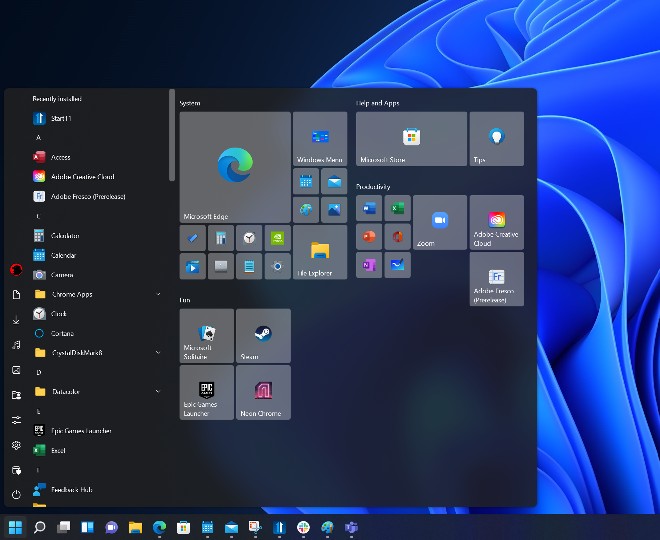
Start11 khắc phục các vấn đề trên Start menu và Taskbar của Windows 11. Nó cung cấp một vài layout Start menu quen thuộc và tiện dụng hơn, cung cấp khả năng bỏ gộp ứng dụng, khả năng di chuyển taskbar, đổi vị trí nút Start và cá nhân hóa trải nghiệm các nội dung bạn ưa thích. Start11 thường xuyên được cập nhật và bổ sung thêm tính năng mới.
Nhược điểm duy nhất của ứng dụng này là nó có tính phí, bạn sẽ phải trả 4,99 USD sau 30 ngày dùng thử.
Tải Start11: Stardock.com
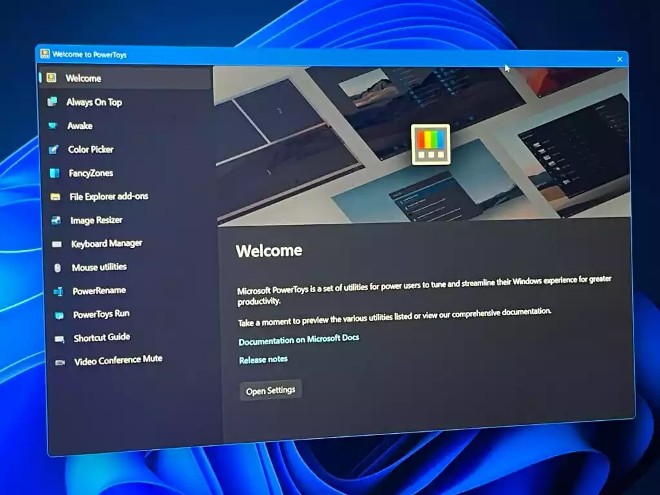
Trong danh sách này, PowerToys là ứng dụng hỗ trợ Windows duy nhất được phát triển bởi chính Microsoft. Nó bao gồm một tập hợp những công cụ hữu ích dành cho người dùng Windows 11 và Windows 10 với các khả năng như sửa file hosts, kiểm tra màn hình, cài đặt lại bàn phím và phím tắt, sắp xếp cửa sổ và ứng dụng, ghim ứng dụng lên trên ứng dụng khác...
Bên cạnh việc cung cấp nhiều công cụ, PowerToys còn có khả năng tùy biến cao và hỗ trợ sao lưu ứng dụng. Bạn có thể tải về PowerToys miễn phí từ GitHub hoặc Microsoft Store.
Tải PowerToys: GitHub | Microsoft Store
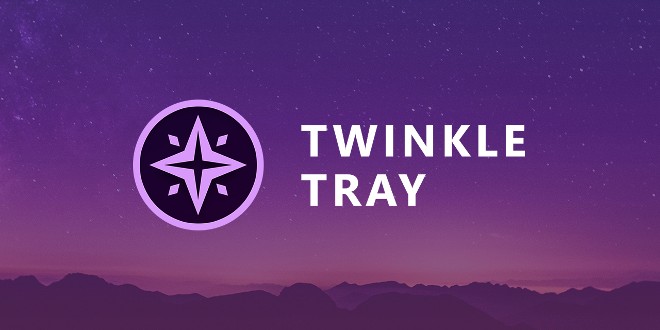
Twinkle Tray cho phép bạn kiểm soát độ sáng màn hình một cách dễ dàng mà không cần nhấn các nút vật lý hoặc cài đặt phần mềm xấu xí của hãng. Ứng dụng này có giao diện tuyệt đẹp theo đúng phong cách của Windows 11 với các tùy chọn nâng cao như khả năng lên lịch tự động điều chỉnh độ sáng, cài đặt phím tắt tùy chỉnh, động bộ độ sáng trên nhiều màn hình, cài đặt các tham số bổ sung (tộ tương phản hoặc âm lượng), thay đổi trạng thái năng lượng... Bạn thậm chí còn có thể điều chỉnh độ sáng màn hình bằng cách cuộn chuột khi di con trỏ bên trên biểu tượng ứng dụng.
Tải Twinkle Tray: Twinkletray.com | Microsoft Store
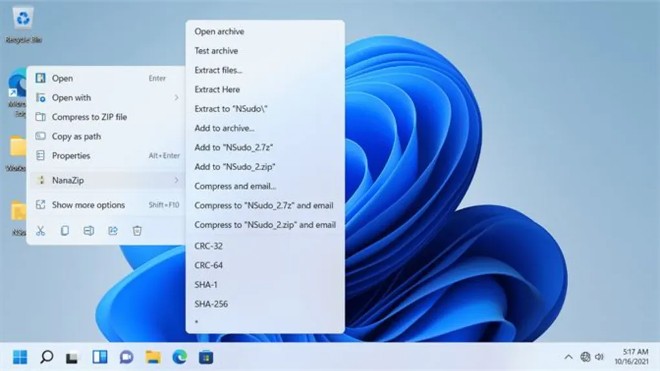
NanaZIP được phát triển từ code của 7Zip. Bên cạnh việc cung cấp mọi tính năng mà 7Zip có, NanaZIP còn mang tới một trải nghiệm tốt hơn trên Windows 11 khi tích hợp với menu ngữ cảnh mới. Ngoài ra, NanaZIP còn từ từ "thẩm thấu" WinUI nên ứng dụng ngày càng có giao diện người dùng hiện đại hơn.
Tải NanaZIP: Microsoft Store
Files App là những gì mà File Explorer nên trở thành. Ứng dụng này có một loạt tính năng giúp bạn tăng năng suất công việc khi cần tương tác với file, lưu trữ và thư mục. Nó hỗ trợ thẻ, hỗ trợ nhiều khung và khả năng xem kiểu cây, theme tùy chỉnh... Ngoài ra, bạn có thể thiết lập Files App làm trình quản lý file mặc định của Windows và hơn nữa là nó có menu ngữ cảnh thuận tiện hơn, tốt hơn nhiều.
Files là một dự án miễn phí và mã nguồn mở với giao diện người dùng đẹp và thường xuyên được cập nhật để cung cấp tính năng mới.
Tải Files App: Files.community | Microsoft Store
Windows 11 hiện vẫn chưa hỗ trợ khả năng tự động chuyển theme theo lịch trình hoặc theo thời điểm mặt trời mọc/lặn. Do vậy, Auto Dark Mode sẽ cung cấp cho bạn khả năng tự động hóa những quá trình này và bổ sung thêm một vài tính năng mới. Auto Dark Mode cho phép bạn tạo ra các lịch trình tùy chỉnh cho việc chuyển đổi chế độ, chỉ định theme tùy chỉnh cho dark và light mode, thay đổi theme bằng phím tắt, cá nhân hóa hình nền...
Tải Auto Dark Mode: GitHub | Microsoft Store
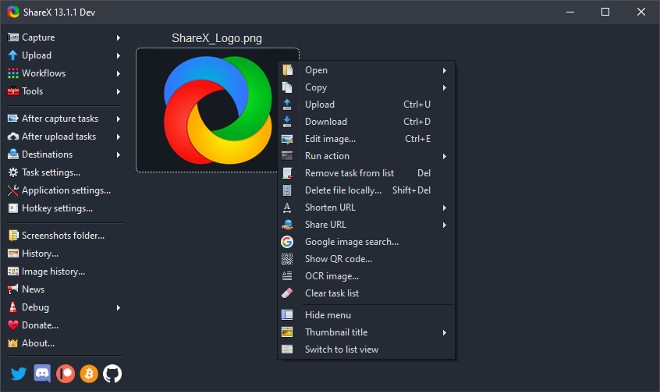
Windows 11 có một số công cụ chụp ảnh màn hình. Tuy nhiên, chúng vẫn khá đươn giản, nên những ai muốn có thêm các tính năng tiên tiến và tiện dụng có thể thử dụng ShareX. Mặc dù sẽ phải mất một lúc bạn mới làm quen được với ứng dụng nhưng khi đã làm chủ được nó, bạn sẽ có trong tay một công cụ cực kỳ mạnh mẽ cho tất cả các tính năng như chụp màn hình, quay màn hình (xuất ra ảnh GIF hoặc video), sửa ảnh...
Tải ShareX: Getsharex.com | Microsoft Store
EarTrumpet là phần mềm giúp bạn điều chỉnh âm lượng trên Windows 11 một cách dễ dàng và thuận tiện. Khi cài đặt, nó sẽ tạo ra một chỉ báo âm lượng trên khu vực thông báo. Khi nhấp vào chỉ báo đó, sẽ có một menu flyout hiện ra để bạn điều chỉnh âm lượng của từng thiết bị và ứng dụng.
Tải EarTrumpet: Eartrumpet.app | Microsoft Store
Ứng dụng này sao chép một trong những tính năng hữu ích có sẵn trên macOS theo mặc định. Hệ điều hành dành cho máy tính của Apple cho phép bạn xem trước bất kỳ file nào bằng cách nhấn vào phím space và bạn có thể đưa tính năng này lên Windows 11 với QuickLook. Bên cạnh việc có kích thước nhỏ, nhẹ và nhanh, ứng dụng QuickLook còn hỗ trợ nhiều plugin để mở rộng thêm khả năng của nó.
Tải QuickLook: Microsoft Store
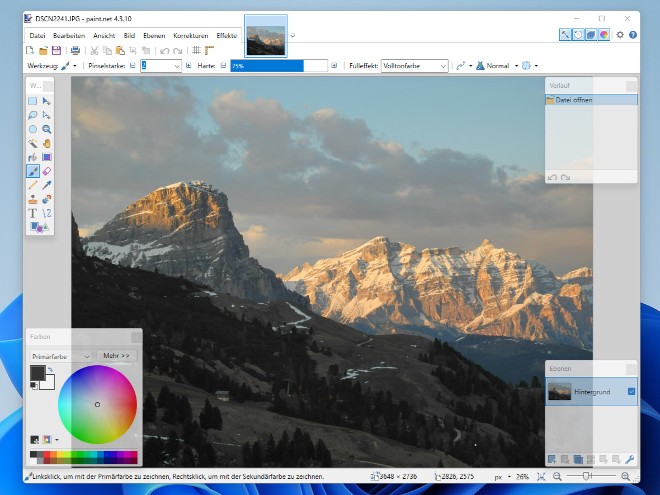
Paint.NET thường được mọi người gọi là giải pháp thay thế Photoshop miễn phí dành cho Windows. Nó là một công cụ hoàn hảo cho những ai cần các tính năng sửa ảnh nâng cao miễn phí. Pain.NET có giao diện người dùng trực quan với khả năng hỗ trợ layer, undo không giới hạn, có cung cấp các hiệu ứng đặc biệt và nhiều công cụ mạnh mẽ.
Tải Paint.NET: Getpaint.net: https://www.getpaint.net/
Dynamic Theme là công cụ hình nền kích thước nhỏ cho phép bạn tải và cài đặt hình nên hoặc màn hình hóa.
Tải Dynamic Theme: Microsoft Store
https://go.skimresources.com/?id=2728X590260&isjs=1&jv=15.4.1-stackpath&sref=https%3A%2F%2Fwww.neowin.net%2Fnews%2Ftop-11-apps-every-windows-11-user-should-have%2F&url=https%3A%2F%2Fwww.microsoft.com%2Fstore%2FproductId%2F9NBLGGH1ZBKW&xs=1&xtz=-420&xuuid=49f5abece59d87a29d1e2fba58ebd1d5&xguid=0b9ab2445643da7aec670dbae7985e66&xjsf=other_click__auxclick%20%5B2%5D
Nguồn tin: Quantrimang.com
Ý kiến bạn đọc
Những tin mới hơn
Những tin cũ hơn
 Những thiết lập Wi-Fi ẩn giúp Internet khách sạn nhanh hơn nhiều
Những thiết lập Wi-Fi ẩn giúp Internet khách sạn nhanh hơn nhiều
 Hàm DATEPART trong SQL Server
Hàm DATEPART trong SQL Server
 Cách xóa bỏ logo trong file PDF rất đơn giản
Cách xóa bỏ logo trong file PDF rất đơn giản
 Cách sửa USB bị hỏng trong Linux
Cách sửa USB bị hỏng trong Linux
 Nguyên nhân pin Chromebook cạn nhanh (và cách khắc phục)
Nguyên nhân pin Chromebook cạn nhanh (và cách khắc phục)
 Cách tạo ảnh GIF từ video quay màn hình trên Snipping Tool
Cách tạo ảnh GIF từ video quay màn hình trên Snipping Tool
 Những bài học thực tế về cuộc sống giúp bạn sống tốt và ý nghĩa hơn
Những bài học thực tế về cuộc sống giúp bạn sống tốt và ý nghĩa hơn
 Cách thiết lập code server dựa trên web trong Linux
Cách thiết lập code server dựa trên web trong Linux
 Cách chặn người khác thay đổi trỏ chuột trong Windows 11
Cách chặn người khác thay đổi trỏ chuột trong Windows 11
 Cách khởi động lại Windows 11 ngay lập tức
Cách khởi động lại Windows 11 ngay lập tức
 Những lá thư chưa gửi
Những lá thư chưa gửi
 Cách chỉnh độ rộng tự động trên Excel
Cách chỉnh độ rộng tự động trên Excel
 Kiểu dữ liệu trong Python: chuỗi, số, list, tuple, set và dictionary
Kiểu dữ liệu trong Python: chuỗi, số, list, tuple, set và dictionary
 Cách giãn dòng trong Word 2016, 2019, 2010, 2007, 2013
Cách giãn dòng trong Word 2016, 2019, 2010, 2007, 2013
 Cách hiển thị My Computer, This PC trên Desktop của Windows 10
Cách hiển thị My Computer, This PC trên Desktop của Windows 10
 8 tính năng Microsoft Office giúp bạn cắt giảm hàng giờ làm việc
8 tính năng Microsoft Office giúp bạn cắt giảm hàng giờ làm việc
 Cách xem mật khẩu Wifi đã lưu trên Windows
Cách xem mật khẩu Wifi đã lưu trên Windows
 Cách kết nối Google Drive với Grok Studio
Cách kết nối Google Drive với Grok Studio
 Việc chuyển sang Google Public DNS trên router và PC giúp cải thiện tốc độ Internet như thế nào?
Việc chuyển sang Google Public DNS trên router và PC giúp cải thiện tốc độ Internet như thế nào?
 Những bản mod thiết yếu giúp Windows 11 trở nên hữu ích hơn
Những bản mod thiết yếu giúp Windows 11 trở nên hữu ích hơn
